jpg转Word
JPG是一种常见的图片文件格式,有时候,我们需要将jpg成word才能进行下一步操作,也就是将无法编辑的图片转成能够进行编辑的文档,具体,我们就来了解一下jpg转Word应该怎么操作。
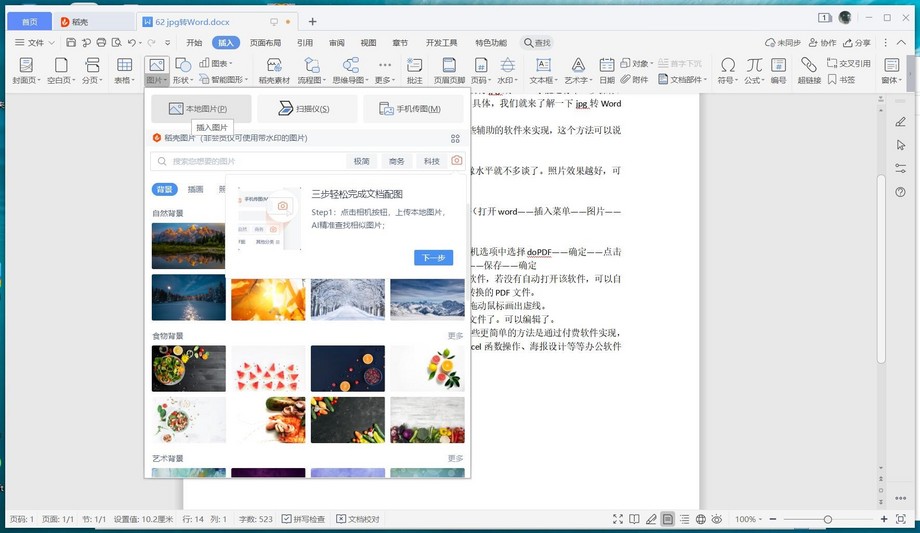
照片怎么转Word?
在学习和工作中,大家经常会遇到领导发图片文章或者合同,让你尽快制作成电子版本的发给他。或者是我们自己在网络上查找资料内容的是,当你发现有用的内容时图片的形式没有办法直接复制使用。那么当大家遇到这种问题时会直接放弃吗?还是会选择寻找解决的方法呢?如果一个字一个字的敲打出来就会显得更加麻烦、浪费时间。其实呢我们可以将图片转换成Word的形式来实现图片内容的转换。下面小编就来教大家怎么在最短的时间内将图片上的内容转换为Word形式的解决吧。
1、首先,我们可以在网上下载“迅捷PDF转换器”,并打开“PDF转换器”软件,点击右上角“特色转换”按钮,并选择如图所示“图片转文字(OCR)”。
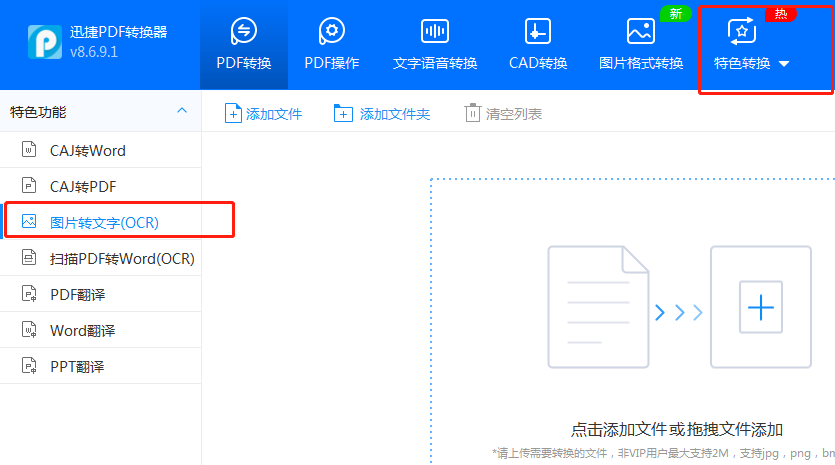
2、然后我们就可以将图片内容拖拽至文件添加的地方,添加后如图所示,点击”开始转换“按钮,或者直接点击”转换“按钮也是可以的。
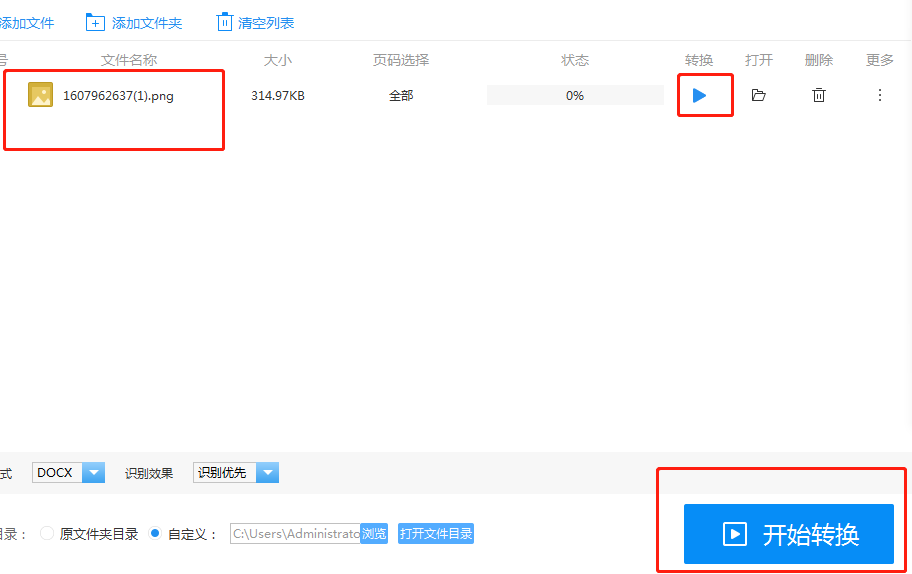
3、最后点击“转换”按钮后,就会直接转换成下面图片里所示的Word 文档格式了。
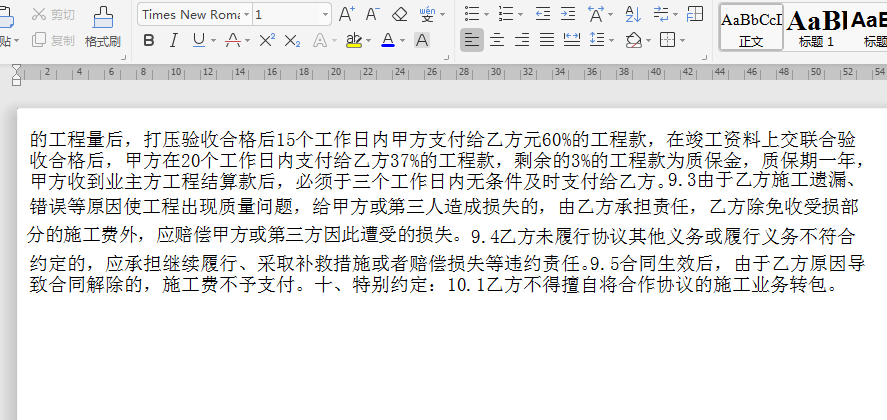
4、最后大家可以将转换后的Word 文档整理成自己想要的效果就可以了。
这样就可以尽可能在短短的几分钟之内完成领导交给的任务了。大家有没有觉得很简单呢?动动手来试试吧。
硬件型号:联想小新Air15
系统版本: windows10
软件版本:迅捷PDF转换器
jpg转Word应该怎么操作
JPG是一种常见的图片文件格式,有时候,我们需要将jpg成word才能进行下一步操作,也就是将无法编辑的图片转成能够进行编辑的文档,具体,我们就来了解一下jpg转Word应该怎么操作。
想要把JPG图片转换成Word文字,可以通过一些辅助的软件来实现,这个方法可以说是比较简单的了。
1、在电脑中安装 doPDF和AJViewer
2、用数码相机把需要的文字拍下来(相机和照像水平就不多谈了。照片效果越好,可以大大缩小转换文字的误差率)
3、在word中插入你用数码相机照的书上的文字(打开word——插入菜单——图片——来自文件——选择照片——插入)
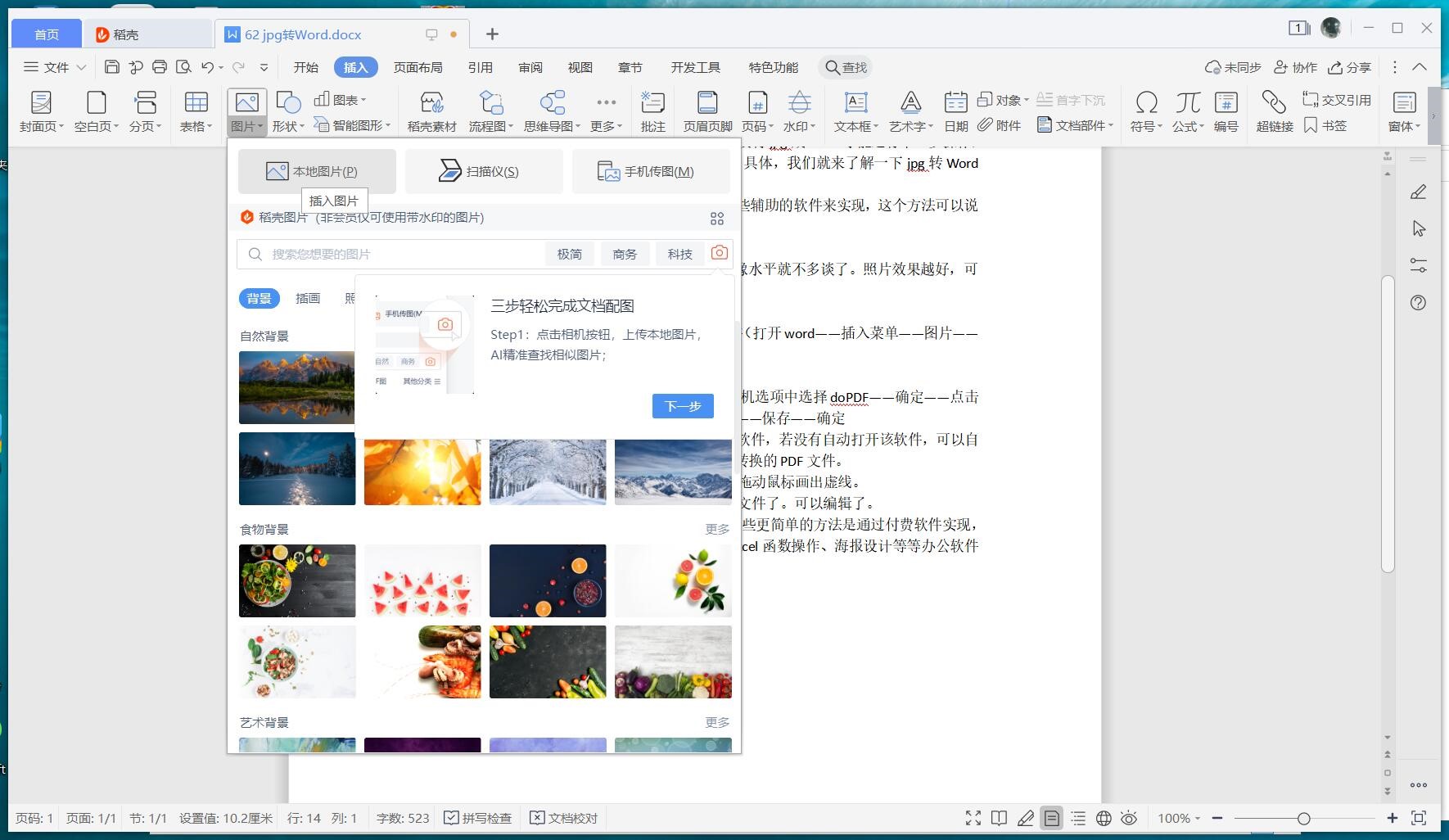
4、在word中选择文件菜单——打印——在打印机选项中选择doPDF——确定——点击“浏览”选项——选择文件保存的位置和填写文件名称——保存——确定
5、按照上面的步骤,电脑会自动打开AJViewer软件,若没有自动打开该软件,可以自己打开AJViewer软件,然后在AJViewer中打开刚刚转换的PDF文件。
6、选择AJViewer中的,然后在需要的文字部分拖动鼠标画出虚线。
7、点击发送到word按钮,就可以转换成word文件了。可以编辑了。
以上,就是jpg转Word的一种操作方法,还有一些更简单的方法是通过付费软件实现,这里就不一一介绍了。还想了解更多的格式转换、Excel函数操作、海报设计等等办公软件的应用方法,就来虎课网看看吧!
本篇文章使用以下硬件型号:联想小新Air15;系统版本:win10;软件版本:word 2016

